Drucken mit dem Smartphone oder Tablet
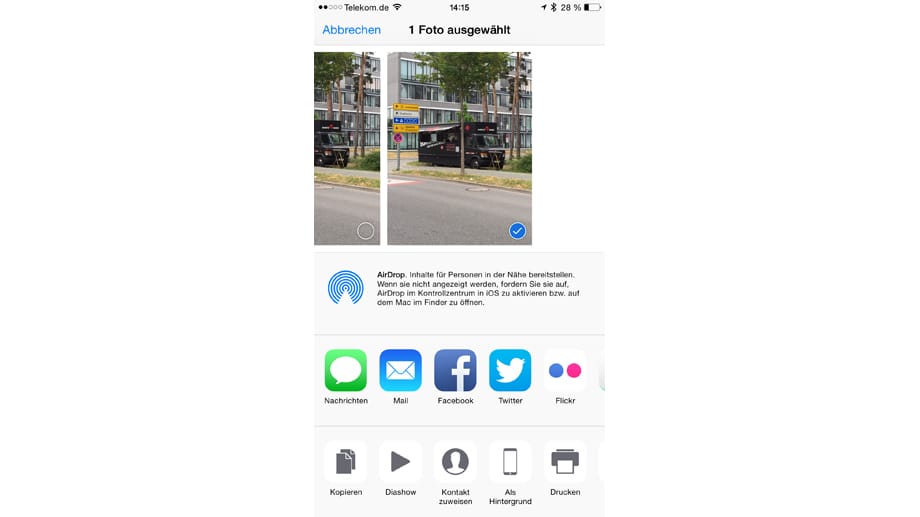
Wenn iOS auf einern AirPrint-fähigen Drucker zugreifen kann, ist das Drucken recht einfach. Nachdem Sie etwa in der Bildersammlung ein Bild auswählen und darunter auf das Pfeilsymbol klicken, öffnet sich dieses Menü. Klicken Sie auf "Drucken".
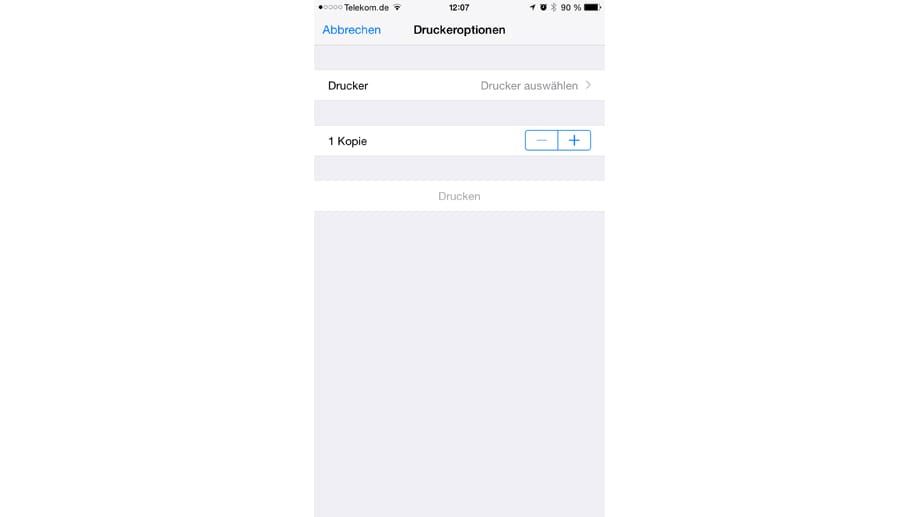
Danach wählen Sie mit der Schalfläche "+/- ", wie viele Ausdrucke Sie benötigen. Wählen Sie einen Drucker aus und klicken Sie auf "Drucken".
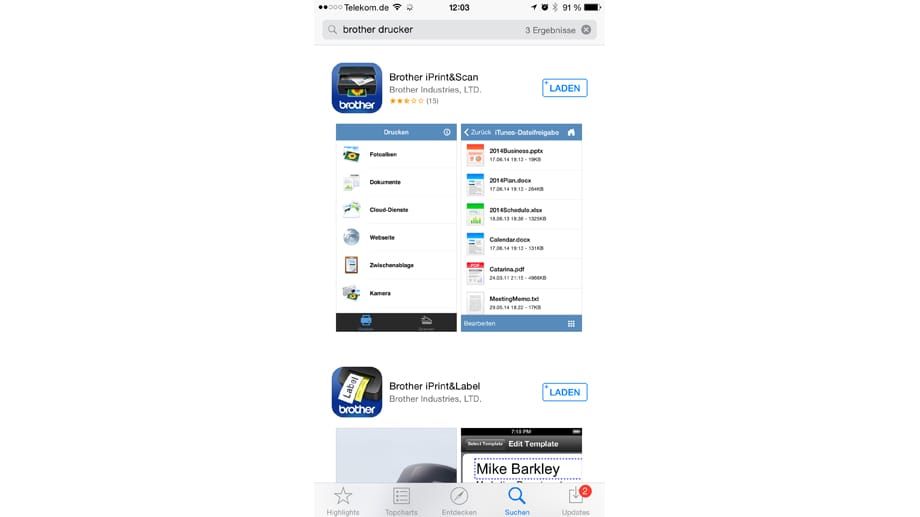
Viele der bekannten Drucker-Hersteller bieten im App-Store für iOS, Android und Windows Phone eigene Druck-Apps an, mit denen WLAN-Drucker angesteuert werden können. Diese Apps sind kostenlos.
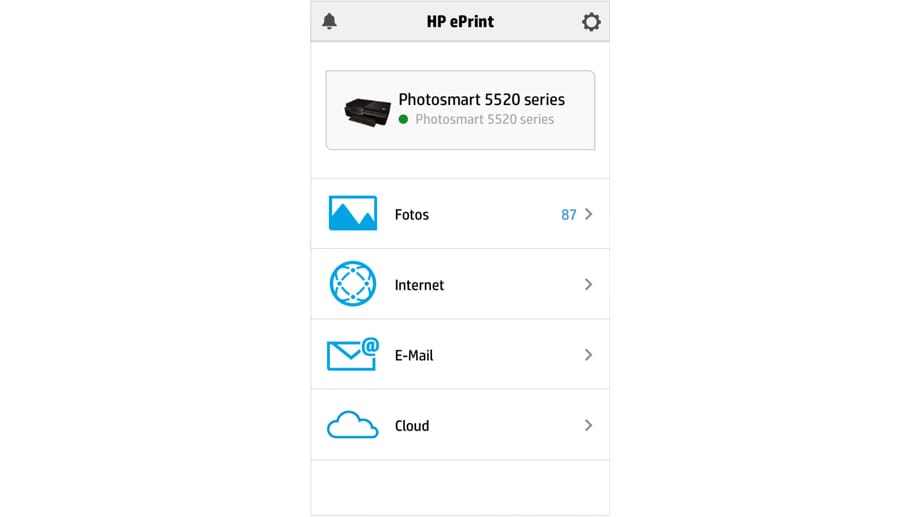
Die Apps der Hersteller sind meist recht leistungsstark. Die App ePrint von HP druckt unter anderem Bilder aus der Fotosammlung, Internetseiten, E-Mails und Dokumente aus der Cloud.
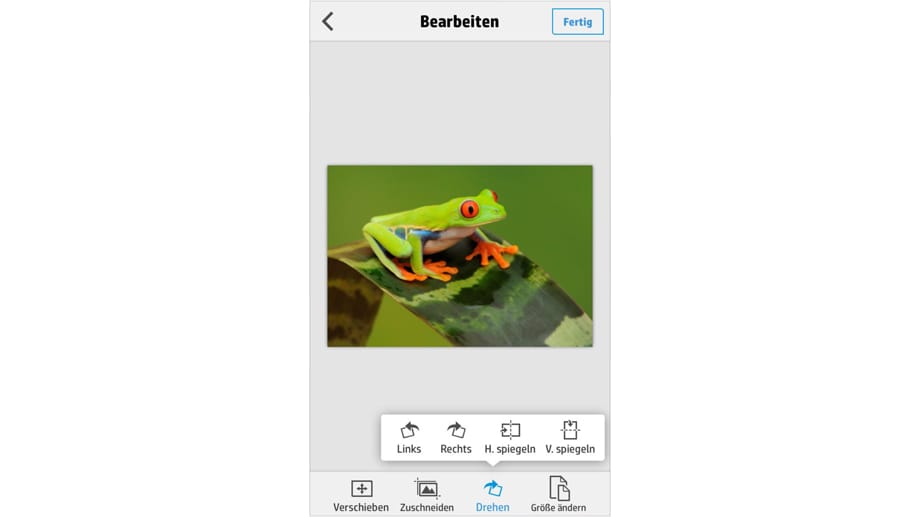
Oft erlauben die Apps auch, dass ein Dokument vor dem Druck noch bearbeitet werden kann. Die ePrint-App von HP kann Bilder drehen, spiegeln, zuschneiden oder die Größe ändern, bevor das Bild an den Drucker gesendet wird.
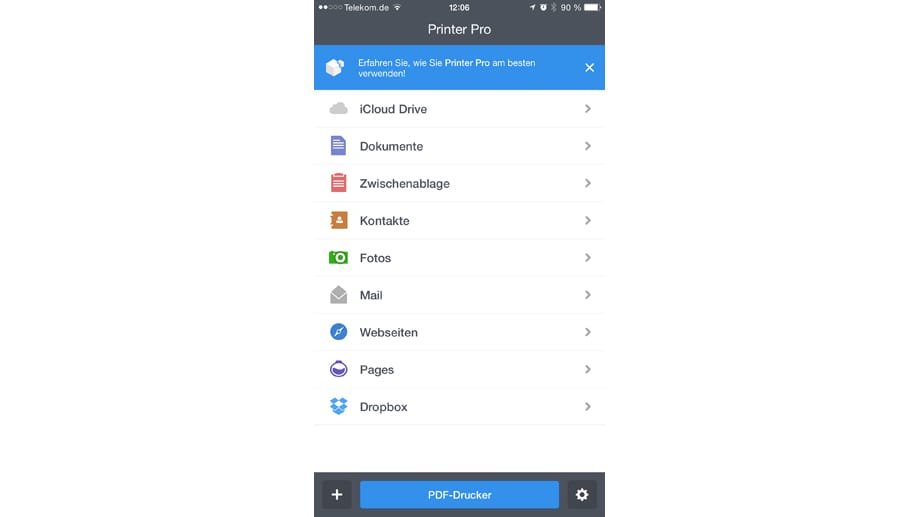
Hersteller-unabhängige Drucker-Apps sind zum Teil kostenpflichtig, können dann aber auch eine Reihe von Druckern unterschiedlicher Hersteller bedienen – eine gute Wahl, wenn mehrere Drucker unterschiedlicher Hersteller genutzt werden. Printer Pro für iOS kann Dokumente aus einer Vielzahl von Quellen drucken.
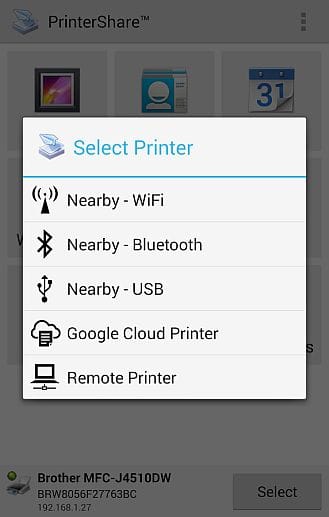
Mit einer Android-App wie Mopria oder PrinterShare (siehe Screenshot) kann via Smartphone der Drucker direkt angesteuert werden, wenn er sich im heimischen WLAN befindet. Mopria ist kostenlos, unterstützt aber nur eine geringe Anzahl von Druckermodellen. PrinterShare verträgt sich mit mehr Druckern, die App gibt es gratis als Demo-Version, ohne Funktionseinschränkungen ist sie kostenpflichtig.
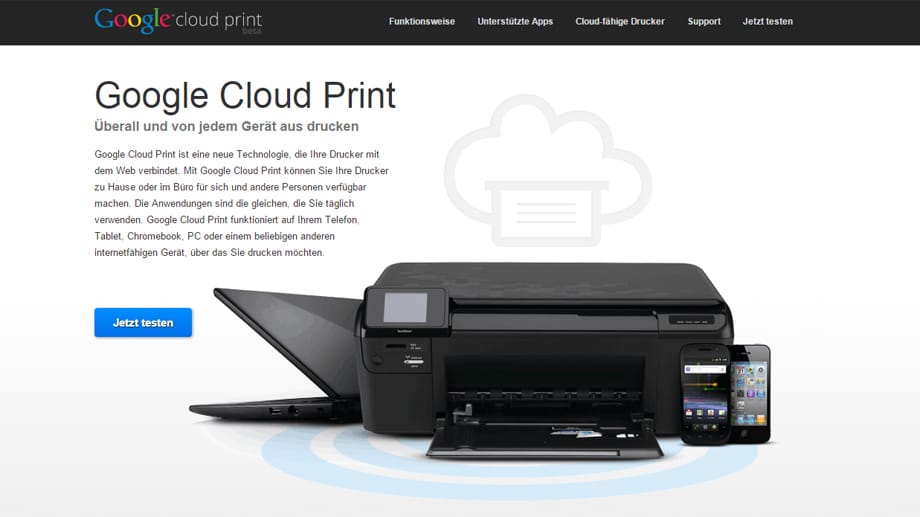
Google bietet mit dem Dienst "Cloud Print" ebenfalls eine Möglichkeit, um vom Smartphone oder Tablet zu drucken. Unterstützt der anvisierte Drucker Cloud Print direkt, werden die Dokumente über die Google Cloud an den Drucker geschickt. Alle anderen Drucker werden über den PC angebunden.
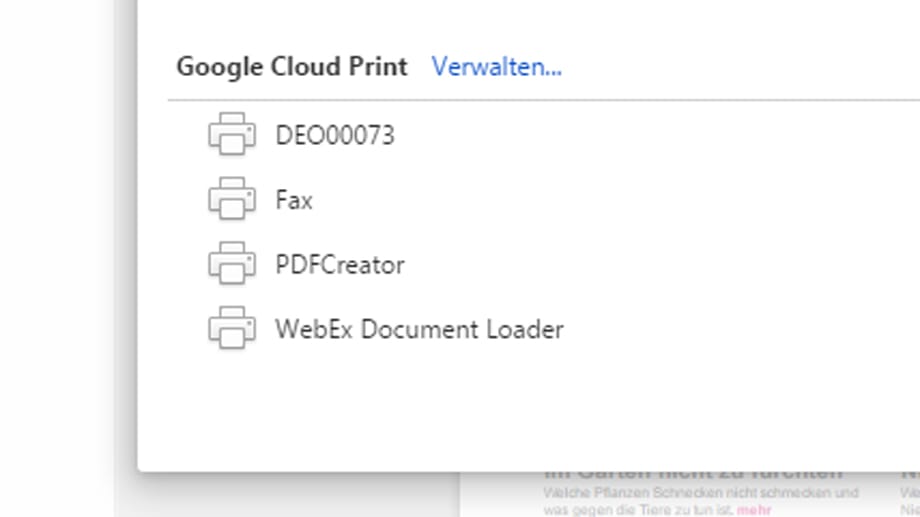
Die Schnittstelle zwischen Google Cloud Print und dem an den PC angeschlossenen Drucker bildet Google Browser Chrome. Dort können die Geräte für das Drucken aus der Wolke konfiguriert werden.
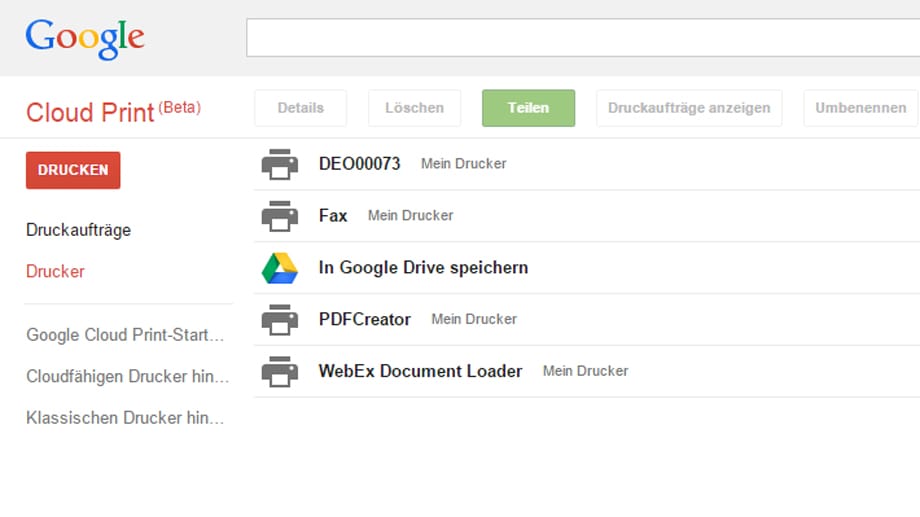
Cloud Print bietet eine webbasierte Verwaltungsoberfläche für die Druckaufträge und auch die angeschlossenen Drucker an.
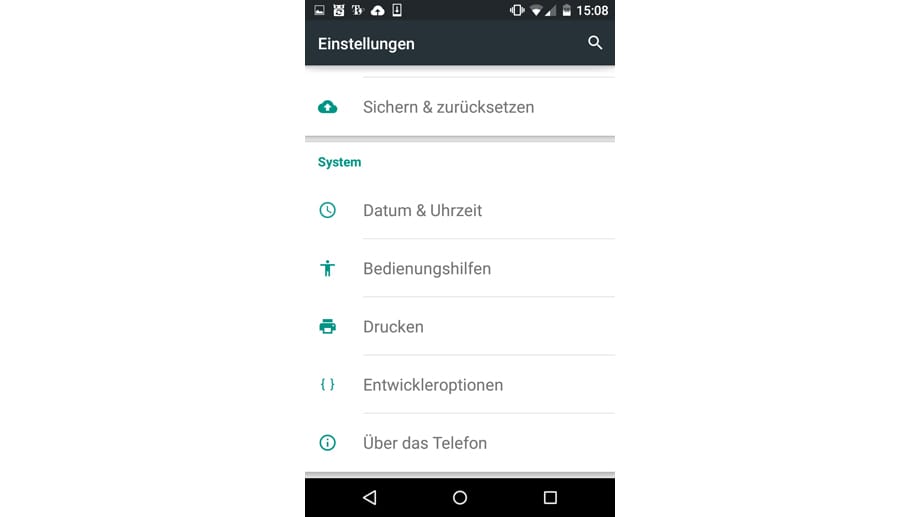
Auf dem Android-Smartphone sind Google Cloud Print sowie spezielle Apps bei den Einstellungen unter dem Punkt "Drucken" zu finden.
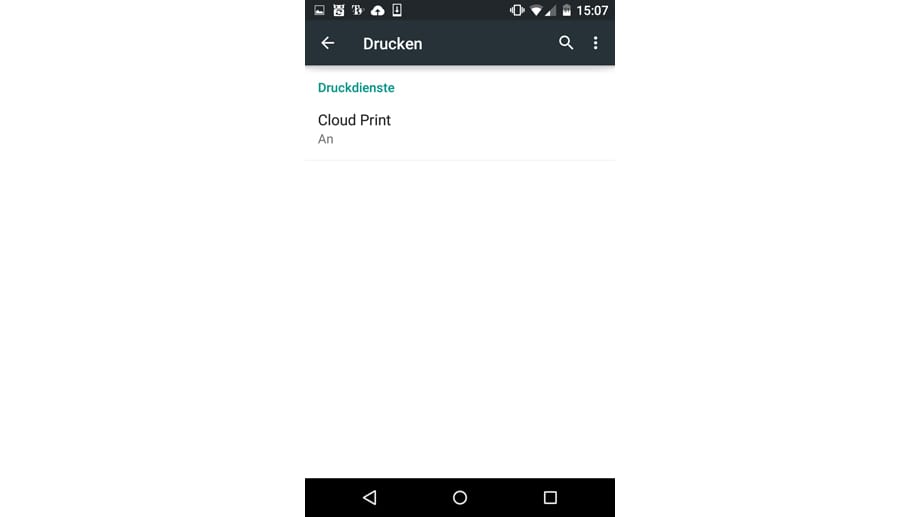
Dort sehen Sie den Status des Druckdienstes. Wenn das Smartphone mit dem gleichen Google Konto verknüpft ist, auf das auch Google Cloud Print angemeldet ist, steht dem Drucken nichts mehr im Wege.
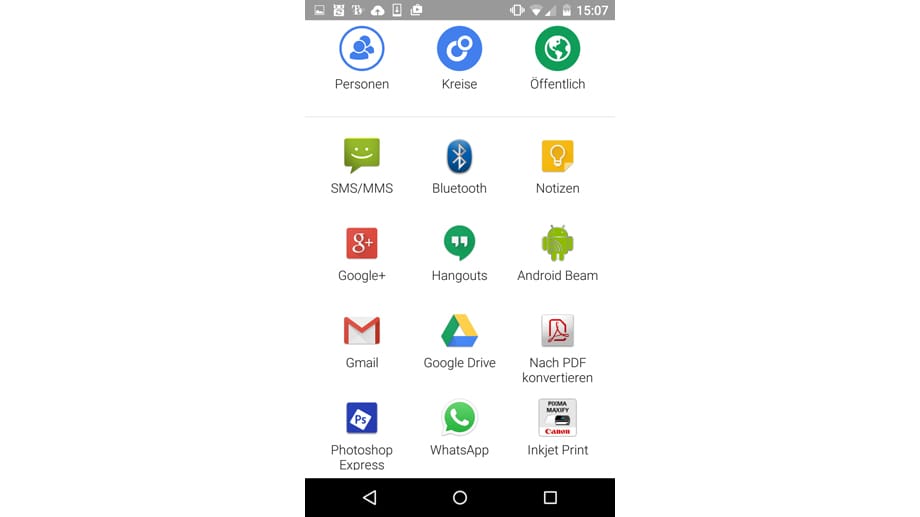
Selbstverständlich können Sie auch auf Android die Drucker-Apps des Herstellers Ihres Druckers verwenden.










 News folgen
News folgen



